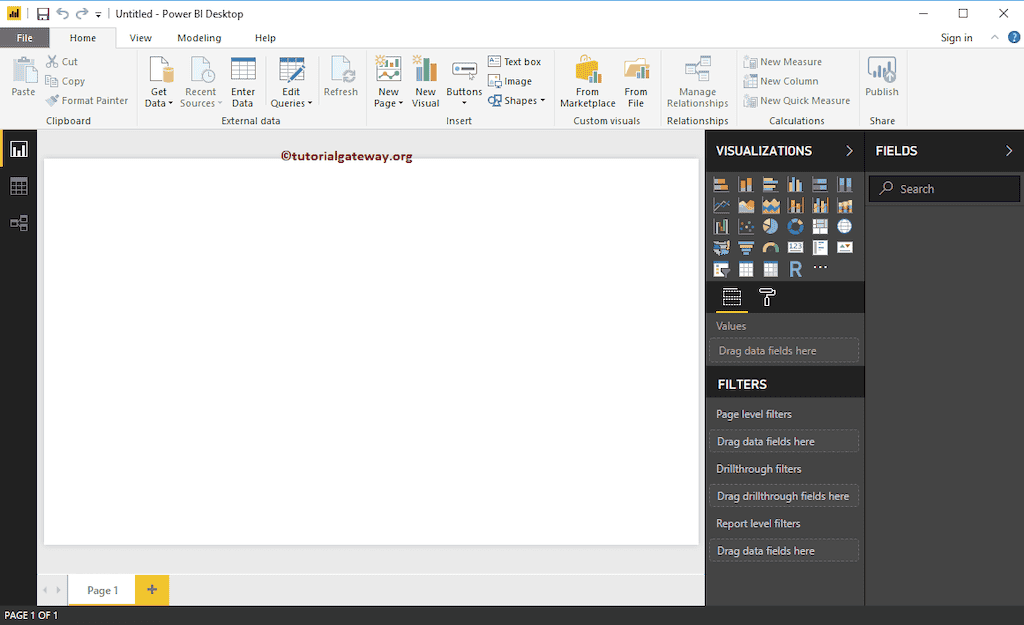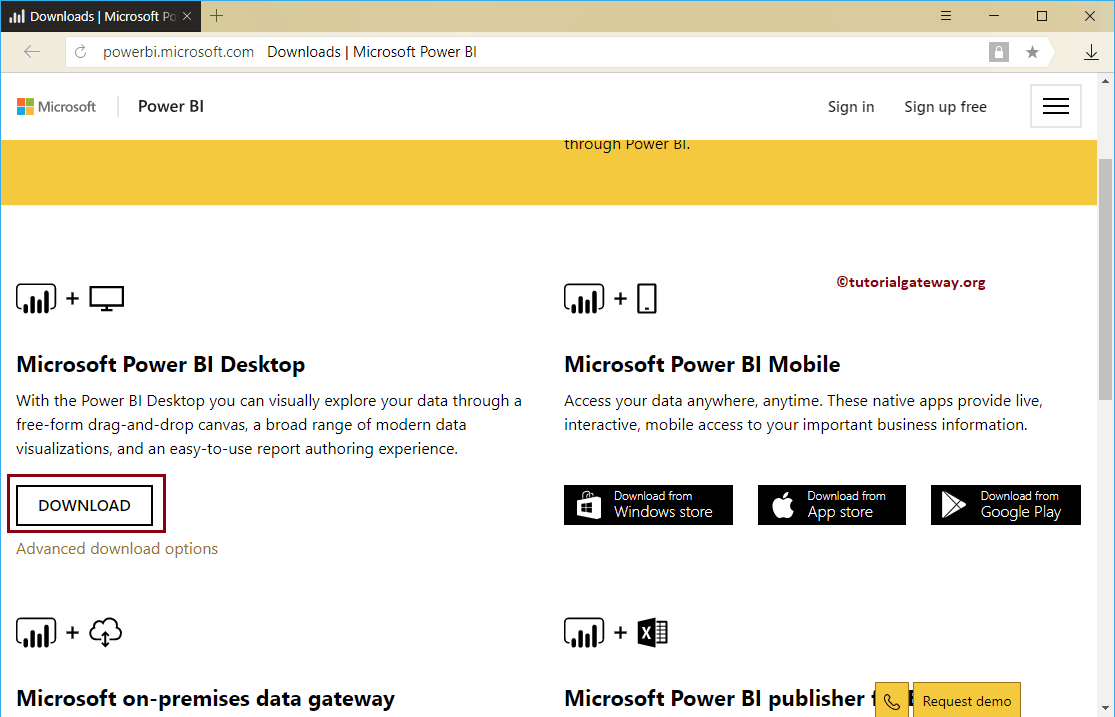En esta sección, le mostramos cómo descargar e instalar Power BI Desktop con capturas de pantalla. La instalación de Power BI Desktop incluye los siguientes pasos. Por lo tanto, siga los pasos que mencionamos a continuación.
Pasos para descargar e instalar Power BI Desktop
Los siguientes son los pasos necesarios para descargar e instalar Power BI Desktop.
Descarga Power BI Desktop
Power BI Desktop es una aplicación gratuita basada en Windows. Puede utilizar este escritorio para dar forma a los datos en un formato adecuado y diseñar informes según los requisitos.
Para descargar Power BI Desktop, primero vaya al sitio web oficial de tableau haciendo clic en este enlace Enlace de descarga.
TIP: Necesita acceso a Power BI Pro para publicar el informe y compartirlo.
La siguiente captura de pantalla muestra la página de Descargas. Puede hacer clic en el botón Descargar o puede hacer clic en el hipervínculo de Opciones de descarga avanzadas.
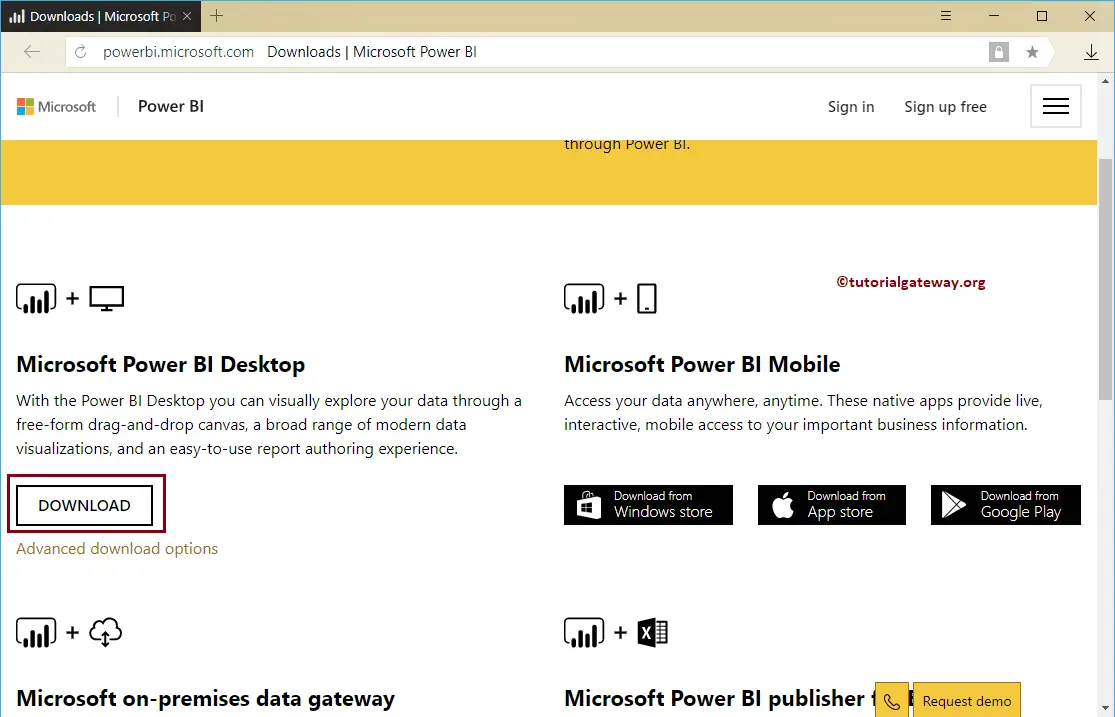
Al hacer clic en Opciones de descarga avanzadas, accederá al Microsoft sitio web. Aquí puede leer los pasos de instalación, los requisitos de software y hardware.
Haga clic en el Descargar para descargar el escritorio de Microsoft Power BI desde esta ubicación
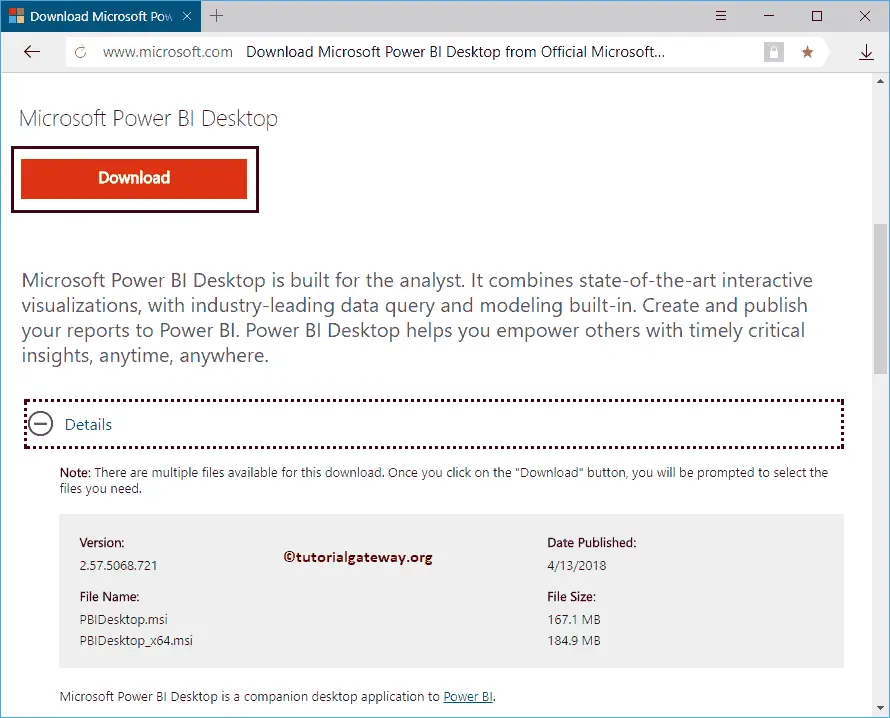
Instalar Power BI Desktop
Para instalar el escritorio de Power BI, navegue por su sistema de archivos hasta el software Power BI que descargamos anteriormente. A continuación, haga clic en la aplicación.
Una vez que haga clic en la aplicación, se abrirá la ventana que se muestra a continuación. Es una advertencia de seguridad y puede aparecer si tiene alguna medida de seguridad; de lo contrario, salte al paso siguiente.
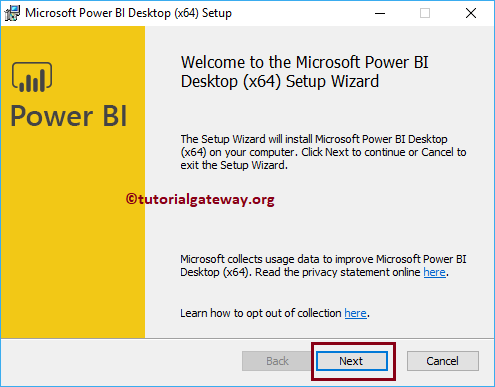
La primera página de la instalación de Power BI es una página de bienvenida. Haga clic en el próximo botón
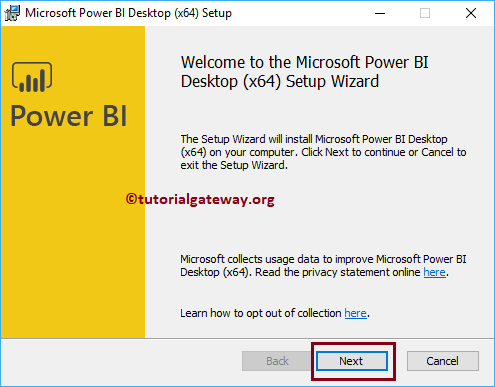
Por favor, marque la Acepto los términos del Acuerdo de licencia. opción y haga clic en la próximo botón.
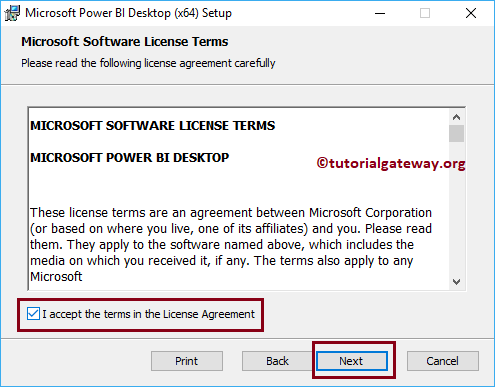
Seleccione la ubicación donde desea instalar esta aplicación. Aquí, puede dejar el valor predeterminado C ubicación o use el Cambio para modificar el directorio de instalación.
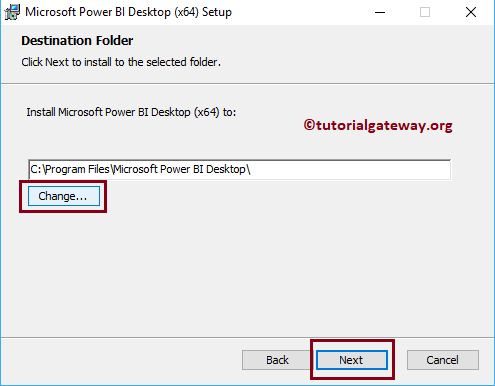
A continuación, haga clic en el Instalar en pc botón
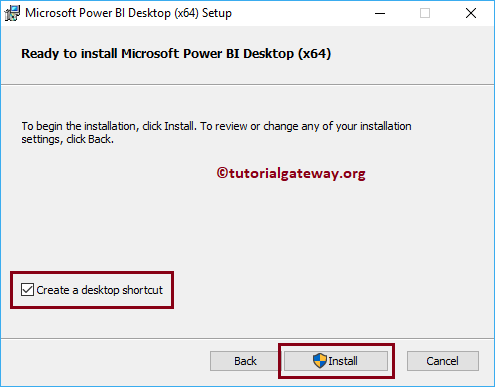
Espere hasta que se complete la instalación.
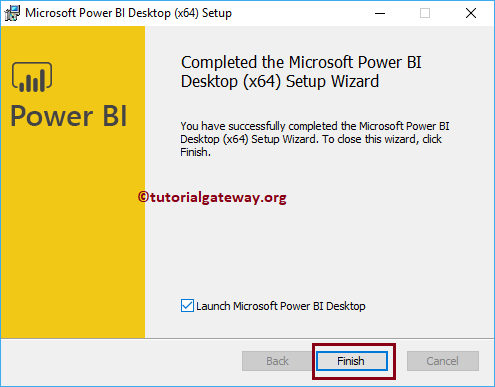
Haga clic en el Terminar botón para completar el proceso de instalación
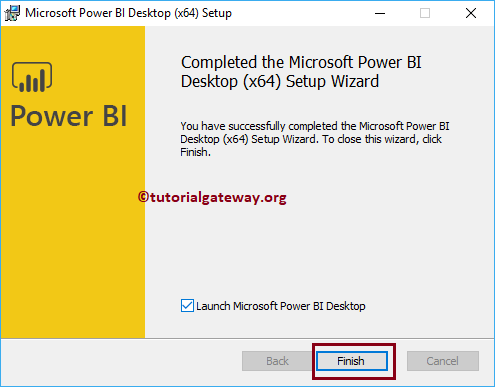
Espere hasta que Power BI Desktop inicialice las características del escritorio.
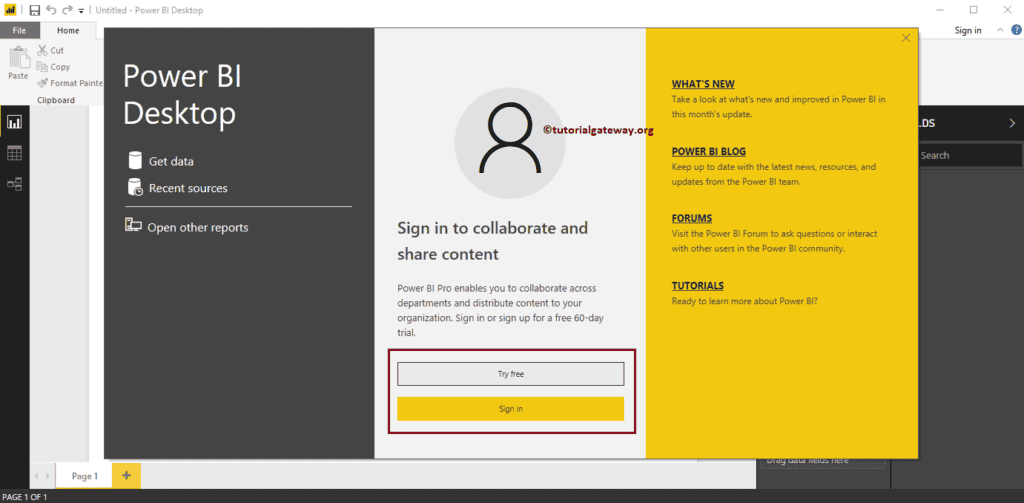
Ahora puede ver el Power BI Desktop instalado. Déjame cerrar la página de inicio
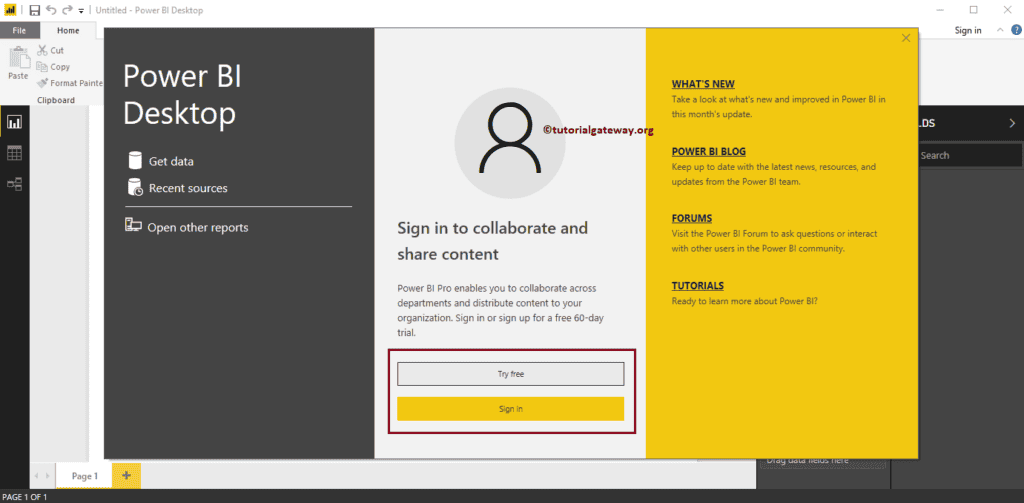
Es Power BI Desktop, donde cargamos datos de diferentes fuentes, diseñamos informes y los publicamos.